
Ontbrekend besturingssysteem wat het betekent en hoe het te repareren

Ontbrekend besturingssysteem betekent dat het besturingssysteem een ongeluk heeft gehad, dus technisch gezien heb je geen besturingssysteem meer (dit gebeurt ongeacht de versie van Windows die je gebruikt).
Dit gebeurt wanneer u op de een of andere manier de bestanden verplaatst vanuit een map die wordt beschermd door het besturingssysteem, hetzij wanneer Windows bezig is met bijwerken en installeren en de computer onverwachts wordt afgesloten, hetzij wanneer u de instellingen wijzigt die zijn vastgelegd in het BIOS van uw computer..
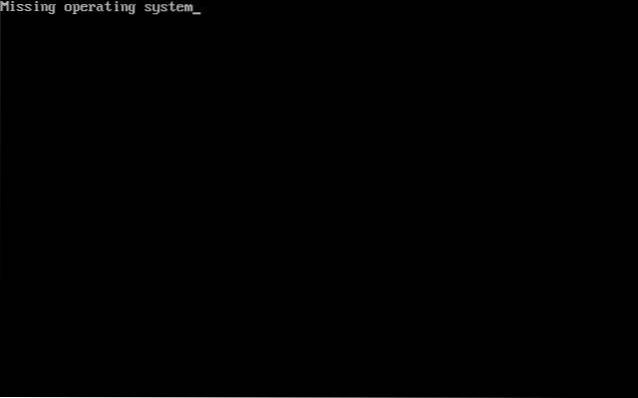
Dit is voor veel gebruikers een fatale fout. Zodra ze het bericht "Missing Operating System" op hun computerscherm zien, weten ze dat het besturingssysteem waarschijnlijk op is; daarom zonder uw kostbare informatie.
Wat is de echte reden waarom deze fout ons overkomt? Het antwoord is niet eenvoudig te geven, want zelfs Microsoft heeft de reden voor het genereren nog niet kunnen vinden. Een van de mogelijke oorzaken is mogelijk de incompatibiliteit tussen de hardware en de software wat wordt er geïnstalleerd.
Het kan ook worden gegenereerd wanneer er een fout optreedt tijdens de installatie van een Microsoft Windows-update (tussen 75% en 90%, volgens gebruikers). Het kan ook van invloed zijn op een wijziging van de toegang tot de harde schijf waarop het BIOS zich bevindt (wijziging van de oorspronkelijke configuratie van het moederbord).
Ten slotte is deze fout mogelijk veroorzaakt door plotselinge wijzigingen in de hoofdmap van Windows. Het kan worden opgelost? Ja. U kunt contact opnemen met een expert op de officiële Microsoft-website en u kunt de volgende aanbevelingen zien, die u tot op de letter moet volgen (wij zijn niet verantwoordelijk voor misbruik ervan).
Artikel index
- 1 Hoe het te repareren?
- 1.1 Wijzig BIOS-instellingen
- 2 Andere oorzaken
- 2.1 Installeer het besturingssysteem opnieuw
- 3 referenties
Hoe het op te lossen?
Als wat u deed alleen een wijziging was van het pad dat bepaalt waar de harde schijf zich bevindt, en misschien heeft u het systeem zo geconfigureerd dat de computer opstart vanaf een pendrive, cd-rom / dvd of een andere harde schijf (wat niet is waar het besturingssysteem), kunt u de volgende stappen zien waarin we uitleggen hoe u deze fout kunt oplossen.
Wijzig de BIOS-instellingen
Voordat u verder gaat, moet u weten dat het BIOS verantwoordelijk is voor het starten en controleren of alle componenten van uw computer (hardware), werk nauwkeurig. De naam BIOS betekent Basisinvoer-uitvoersysteem (Basis Entry / Exit-systeem).
Om dit te verifiëren, gaat u uw computer aanzetten.

Zodra je hem aanzet zie je dat er een scherm verschijnt waar het merk moederbord staat dat je hebt (hierin staat aangegeven met welke sleutel je toegang hebt tot de BIOS setup).
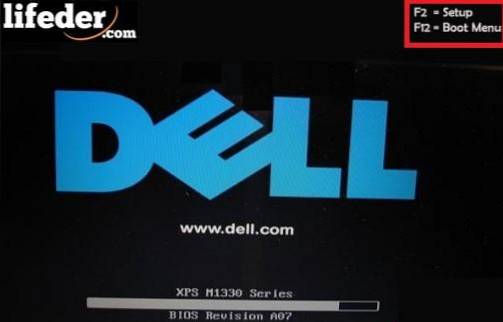
Als u het configuratiemenu niet kon openen omdat u geen tijd had, gebeurt er niets: start uw computer opnieuw op en probeer het opnieuw.
Zodra u kunt zien dat uw computer wordt ingeschakeld, drukt u op "F2" op uw toetsenbord om toegang te krijgen tot het BIOS.
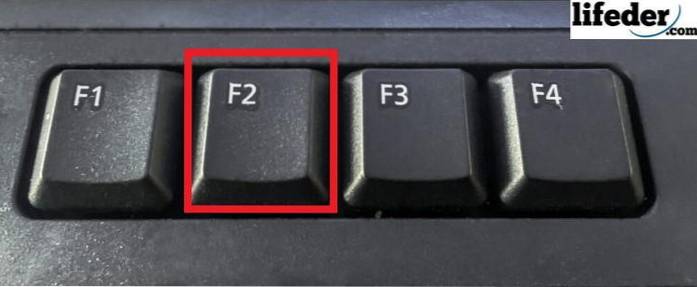
Het is belangrijk om te weten dat niet alle BIOS'en toegankelijk zijn via de "F2" -toets; in sommige is het toegankelijk met toetsen zoals 'Del' of 'Del'.
Zoek in het BIOS-setupmenu naar het volgende: "Exit." Om hier te komen, moet je in het menu navigeren met de toetsen Omhoog - Rechts - Rechts - Rechts - Rechts..
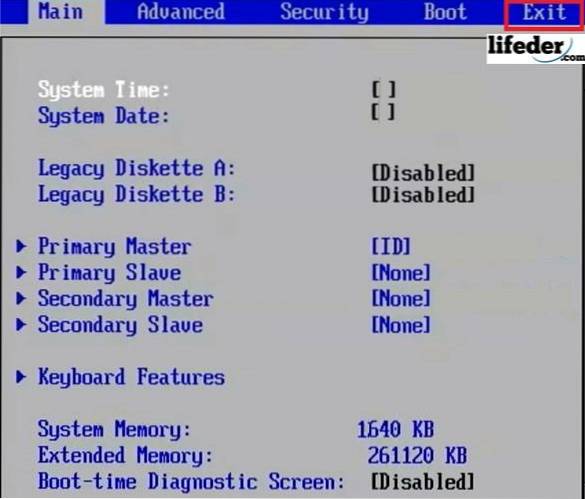
Eenmaal in het submenu vindt u verschillende opties, maar u kiest degene die zegt: "Load Setup Defaults" (in het Spaans is dit "Load the default configurations"). Druk vervolgens op ENTER om de wijzigingen door te voeren.
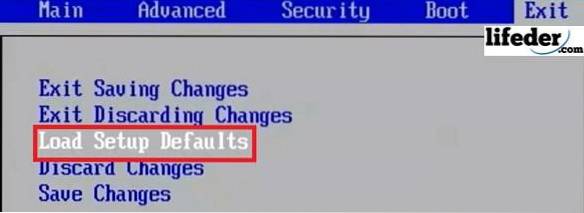
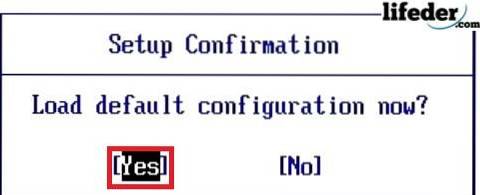
Je hebt nog een stap nodig. Ga naar de optie "Exit Saving Changes" (in het Spaans: "Exit save the changes") en druk op ENTER. Vervolgens verschijnt een bevestigingsvenster waarin u "Ja" (in het Spaans "Sí") selecteert en op ENTER drukt.
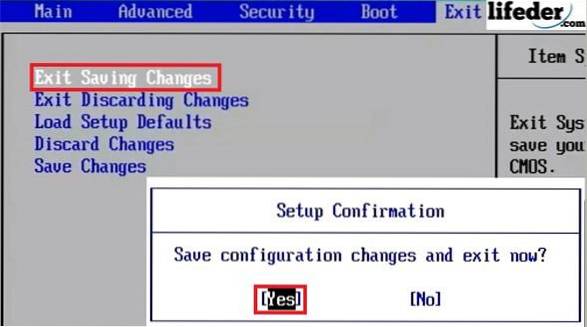
Nadat u deze stappen heeft voltooid, verwijdert u alle USB-apparaten die u in de computer hebt geplaatst (pendrives, USB-type adapters, cd / dvd).
Slim! Nu moet uw computer opnieuw zijn opgestart en als het een probleem was dat werd veroorzaakt door het op de een of andere manier manipuleren van welke harde schijf als eerste in het BIOS werd gestart, met de standaardconfiguratie, had u dit moeten oplossen.
Andere oorzaken
Wat als het probleem niet was omdat het is gewijzigd, welk apparaat zal het eerst opstarten? Op dit punt kunnen we u vertellen dat uw besturingssysteem op is.
U bent de informatie die u in de computer had verloren, kwijtgeraakt en u moet het Windows-besturingssysteem helemaal opnieuw installeren.
Installeer het besturingssysteem opnieuw
Het eerste dat u moet doen, is zoeken naar uw Windows Live-cd van uw keuze. Schakel uw computer in, plaats de cd / dvd en start de computer opnieuw op zodat deze deze kan lezen.
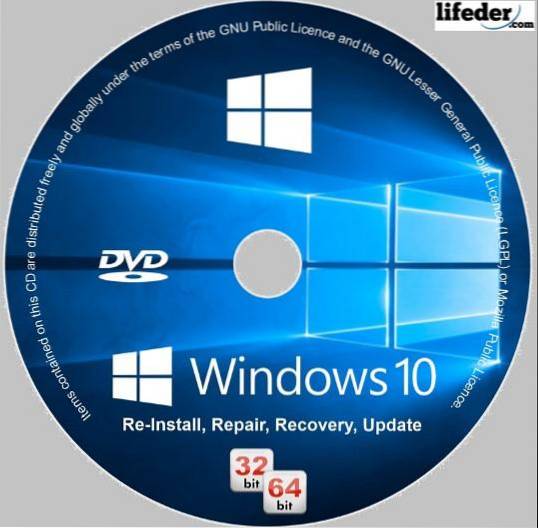
Als uw computer de cd / dvd niet detecteert, moet u opstarten selecteren. Hoe? Start de computer opnieuw op en zodra u ziet dat het scherm een afbeelding uitzendt, drukt u op de F12-toets; selecteer vervolgens waar u uw computer wilt laten starten.
De Live-CD zal starten. Kies vervolgens de taal waarin Windows wordt geïnstalleerd en klik op "Volgende".
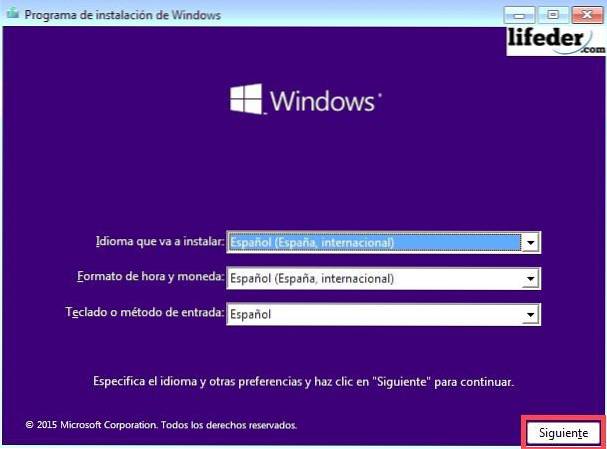
Vervolgens verschijnt het volgende dialoogvenster. Klik op "Nu installeren".
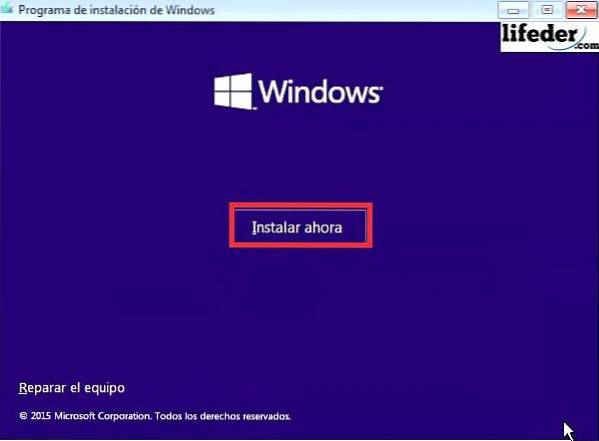
In de volgende stap heeft u twee opties: de ene is om het systeem bij te werken (maar aangezien we geen systeem hebben, moet u de tweede selecteren), en de andere is "Aangepast". Klik daarop.
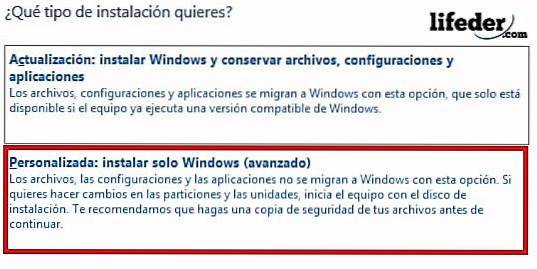
Nu ziet u de eenheden die uw computer heeft. Selecteer een van deze en klik op "Volgende".
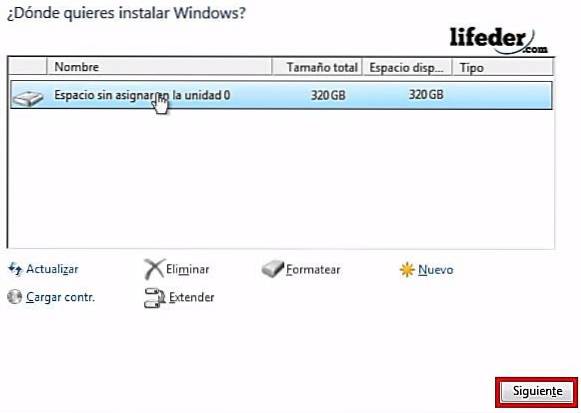
Zoals u kunt zien, is de installatie van uw Windows al begonnen (u moet geduld hebben en wachten tot de installatie is voltooid).
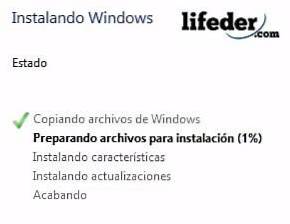
Tenslotte! U heeft Windows al opnieuw geïnstalleerd. Nu hoef je het alleen nog maar naar wens aan te passen.

Referenties
- Antoni F. Microsoft Team (2016). Fout: besturingssysteem ontbreekt. Als ik mijn computer aanzet. Teruggeplaatst van: antwoorden.microsoft.com
- Akheel Ahmed, Microsoft-team (2016). Na updates zegt Windows 10 “Ontbrekend besturingssysteem. Teruggeplaatst van: antwoorden.microsoft.com.
- Ronny Vernon, Microsoft Team (2015). Geen besturingssysteem. Bekeken op: antwoorden.microsoft.com.
- Nikko Garcia, technisch team van Microsoft (2017). NMessage "Geen besturingssysteem gevonden". Teruggeplaatst van: antwoorden.microsoft.com.
- Oracle (2010). Installatiehandleiding voor het Windows-besturingssysteem. Hersteld van docs.oracle.com
- Microsoft Team (2018). Specificaties en systeemvereisten voor Windows. Geraadpleegd door microsoft.com.
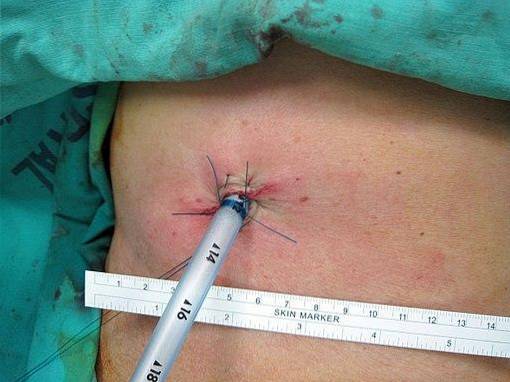


Niemand heeft nog op dit artikel gereageerd.